Annonse
Det er frustrerende når du ikke finner filen, ikke sant? Når du har søkt på alle mapper som kan tenkes på datamaskinen din, og på en eller annen måte gikk den vill... eller verre, slettet. Nå er det utmerkede søkeverktøy for Windows 6 Fantastiske alternativer til Windows-søkTar du et Windows-systemsøk lenger tid å finne ting enn et manuelt søk? Du er ikke alene. La oss vise deg mer effektive Windows-søkeverktøy. Les mer som lar deg finne filene dine, men de fungerer bare hvis du vet navnet på filen. Og du vil ikke åpne et program for å finne alle filene og mappene du trenger. Det er bare hyggelig å ha ting pene og enkle å få tilgang til når du trenger dem.
Jeg har satt sammen en liste over 9 ting du kan gjøre for å administrere datafiler og få mest mulig ut av datamaskinen din. Fordi det er dens formål - å være det mer nyttig, ikke mindre nyttig. Men datamaskiner er ofte mer kompliserte på noen måter når de ikke er konfigurert og brukt riktig, noe som i hovedsak er kontraproduktivt.
Start nå - Ikke legg den av
“Dette høres komplisert ut. Jeg skal gjøre det senere ”. Ikke la den tanken krype inn, ellers kan du ikke lese resten av denne artikkelen. Dette er mer et "ingen unnskyldninger" -tips enn en teknisk idé, men som mange ting er veldig liten ferdighet nødvendig for å faktisk være organisert og effektiv. Den største ressursen er tid, men selv det er ikke nødvendig. I stedet for å fortelle deg selv "Jeg kommer til dette senere“, Bare gjør det raskt der og da.
Prioriteringer er selvfølgelig alltid viktig å huske på, og dette er ikke en tidsstyringsartikkel. Imidlertid er det overraskende hvor liten innsats det egentlig krever bare å starte prosessen. Den største ressursen det tar er bare en generell bevissthet om å sette denne filen eller mappen på rett sted.
Spør deg selv dette - vil du bare kaste en haug med filer eller mapper over hele skrivebordet ditt på jobb eller hjemme? Hva med hele stuen, gulvet, sengen, skapet ditt... trenger jeg å fortsette? Svaret er forhåpentligvis ikke. Datamaskinen din kan sammenlignes med huset ditt. Ikke bare kontoret eller arbeidsområdet ditt - vi gjør alt på datamaskinene våre nå, så det er viktig at alt holdes rent, akkurat som huset ditt.
Bruk mapper... Vær så snill!
La meg fortelle deg om en mann og flash-stasjonen hans. Han koblet den til datamaskinen min en gang, og den hadde ikke noen mapper, bare filer... massevis av filer. Jeg har allerede forklart hvorfor du skal organisere filene dine, så jeg er ganske sikker på at det er klart hvorfor du trenger mapper. Men i tilfelle det ikke er det, er mapper ryggraden i organisasjonen, men selv om du har mapper, kan du fremdeles være veldig uorganisert.
En mappe som ikke er riktig merket eller er på feil sted, er like ille, om ikke verre, enn filer over hele datamaskinen din uten et hjem (mappe).
Ett sted for alt
Ikke ta feil av dette med å legge alle filene dine i en mappe... eller til og med alle mappene dine i en mappe... eller enda verre, skrivebordet. Men du trenger et sted der du vet at du får tilgang til filene og mappene dine der. De Mine dokumenter mappen er det logiske og perfekte stedet for dette - men igjen, dette er ikke et sted å fylle alle filene dine, dette er et hjem for mappene dine, som inneholder filene dine. Tenk på det i den forstand at du ikke ville legge mappene dine på hagen, og heller ikke ville du plassere arkivskapet ditt i hagen... du satte dem begge i huset. Din Mine dokumenter mappen er ditt slags hus.
Organiser etter kategori
En måte å organisere mappene og filene dine på, er etter kategori eller type. La oss for eksempel si at du har dokumenter for skole, arbeid, personlig og profesjonell (atskilt fra jobb), i tillegg til musikk, bilder og filmer. Det er klart, musikk, bilder, videoer og dokumenter bør holdes adskilt, men organisering går et skritt videre. For eksempel bør du også organisere dokumenttypene du har. Det er noen måter å gjøre dette på.
Du kan organisere etter filtype, som jeg ikke anbefaler veldig mye. Visst er det bedre, men det er ikke ideelt. Det brukes mest til masseorganisering og "quick fixing", selv om det ikke er mye "fix" involvert. Denne metoden kan stort sett være nyttig hvis du går gjennom ting du ikke lenger trenger for øyeblikket og / eller ikke bryr deg om å bli for detaljert. Det har sin plass, og jeg har noen filer som jeg har organisert på denne måten, men det lar deg alltid vite at du trenger å organisere "disse filene". Av denne grunn er det ikke en metode som jeg anbefaler - det er bedre måter.
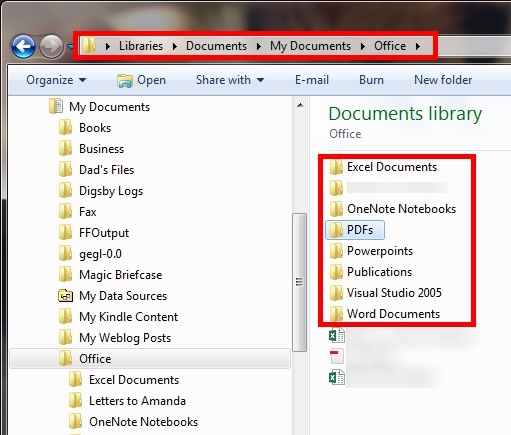
Du kan også organisere etter hvilken kategori filen er mest relevant for. For eksempel bør et skoledokument gå inn i en skolemappe.
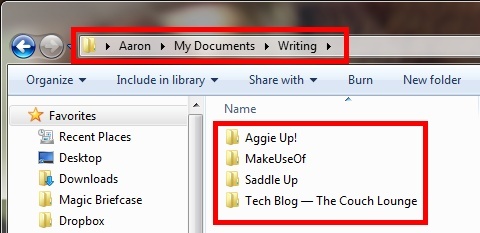
Organiser etter dato
Organisering etter dato er også nyttig, men bør ikke brukes alene. Årsaken er at hvis du noen gang utfører et søk etter en fil, kan du finne den i en mappe merket “04-11-2006”. Hvis det er alt du må gå av, må du sannsynligvis åpne mappen for å se på innholdet for å se hva som er i den. Det kan bli verre hvis du arkiverer alle filene på denne måten og har alle slags typer blandet med hverandre. Igjen, dette er ikke veldig organisert og kanskje verre enn ingenting i det hele tatt.
Hvis du føler at det er nødvendig å legge til en dato (noe jeg ofte vil gjøre for tidssensitive filer eller filer som er oppdatert ofte, for eksempel en CV), kan du legge til en beskrivelse med datoen på slutten eller begynnelsen, avhengig av hva du foretrekker.
Ikke overdriv undermappene
Undermapper er en nødvendighet for å organisere filer. Det er en av de store fordelene som en datamaskin har over tradisjonelle arkivskap. Et eksempel på god bruk av undermapper vil være å ha din Arbeid mappe inn Mine dokumenter, a prosjekter mappen i Arbeid mappe, "[Navn på prosjekt og dato] mappen ”i prosjekter mappe, og så videre (hvis det er behov for flere mapper).
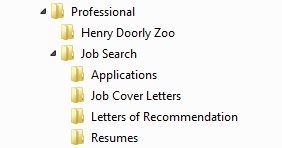
Vær imidlertid oppmerksom på antall mapper i mappene du har, fordi det kan være en skremmende mappe for oppgaveåpning etter mappe på jakt etter filene dine. Hvis det er filer du vet at du raskt trenger tilgang til, kan du prøve å holde dem bare en mappe eller to unna. En del av dette har å gjøre med systemet du oppretter, har opprettet eller bare er det mest komfortable med, men det må også gjøre med praktisk og enkel tilgang.
Navngi filer og mapper: Kort, men presist
En annen ting som er viktig å tenke på når du organiserer filene dine, er å være så korte som mulig, men også så detaljerte som mulig. I mange tilfeller er du kanskje den eneste som bruker mappene eller filene, men hvis du bestemmer deg for å dele noe med noen, enten på personlig eller profesjonell basis, du vil at det skal være klart for dem også som til deg. Du vil ikke være nødt til å tenke på hva du prøvde å beskrive i en mappetittel. Ikke navn på en mappe "skoleting" navngi det "Skole" - legg merke til vekt på å kapitalisere ting, noe som også får ting til å se finere ut.
Under skolemappen din kan du organisere ting etter skolen (hvis det er mer enn en). Hvis du ikke har mer enn en skole som du har gått på, kan du navngi mappen din “Skole: [Navn på skole].”Hvis du vil forkorte skolens initialer, bør det være bra, siden du sannsynligvis vil vite hva de betyr. Vær imidlertid forsiktig så du ikke går over bord med forkortelser. Selv om de kan være nyttige i å holde navn korte, er det viktigste at du forstår hva som er i den filen eller mappen.
Få tilgang til mapper og filer raskt
Som jeg nevnte tidligere om å sørge for at filene dine ikke er gjemt dypt i undermappeskogen, det er andre ting du kan gjøre for å gjøre filene dine lett tilgjengelige. Foruten det åpenbare å kunne finne en fil raskt, spiller den også en stor rolle i å opprettholde filhåndteringsstatusen din. Det er med andre ord viktig at du raskt og enkelt kan lagre en ny fil til riktig sted på datamaskinen din.
Endre visningen
I Windows Utforsker er det mange måter å vise filer på. Sammen med å vise filer i forskjellige ikonstørrelser, er det også en forhåndsvisningsrute for å se hvordan filen ser ut før du åpner den. Du kan også sortere filene dine etter dato, navn osv. Dette henger ikke direkte sammen med administrering av filer per sier, men det gir en generell bedre opplevelse. Det vi sikter mot er mindre arbeid og mer effektivitet og hvordan du ser filene dine kan gjøre akkurat det.
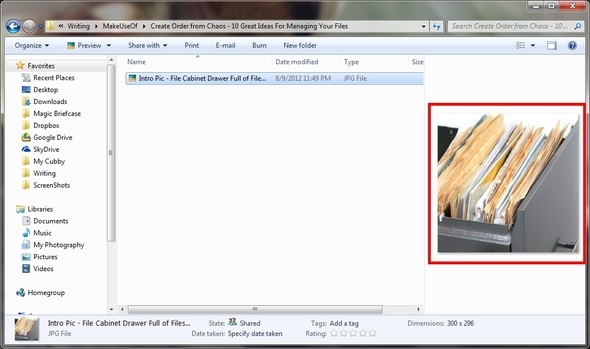
En annen funksjon i Windows Utforsker er muligheten til å legge til en mappe til "Favoritter.” Hvis det er en mappe du får tilgang til mye, men ikke er en del av de angitte mappene som Windows har kalt "favoritt, ”Kan du dra og slippe mapper til den delen. Vær forsiktig så du ikke drar mappen til en annen mappe som allerede er i favorittene.
For å sikre at du faktisk har mappen i Favoritter-delen, ser du etter den svarte solide linjen og en melding som sier “Lag lenke i favoritter.”
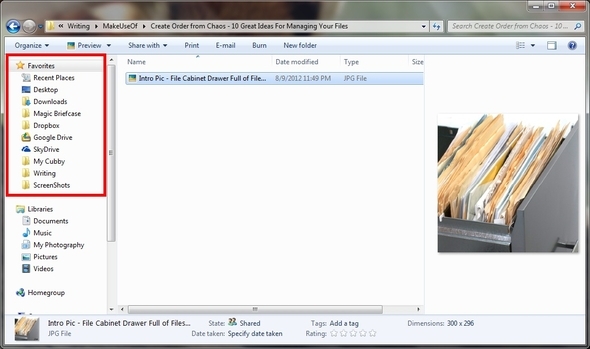
Hopplister
Windows 7 har en fantastisk funksjon som heter “Hopplister”Som lar deg feste mapper til popup-ikonet for Windows Explorer nær Start-knappen på oppgavelinjen. Du får tilgang til dette ved å høyreklikke og deretter velge hvilken mappe du vil åpne. For å legge til en ny mappe, bare ta den og dra og slipp den på Windows Utforsker-ikonet i oppgavelinjen. Da kan du flytte mappene rundt på hvilken som helst måte du vil.
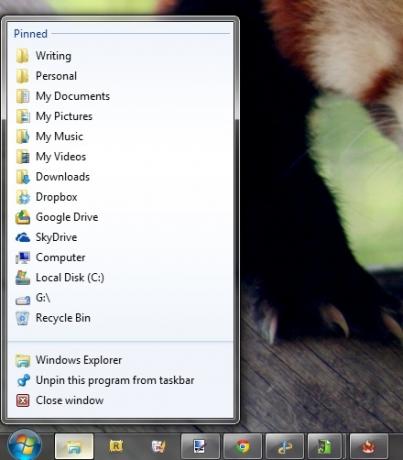
Organiser skrivebordsmapper med gjerder
I en tidligere artikkel av meg, Rydd opp på skrivebordet ditt en gang for alle Slik rydder du i Windows-skrivebordet en gang for alleRotet er mer skadelig enn du er klar over. Et ryddig Windows-skrivebord gjør ting lettere å finne, er mer behagelig å se på og reduserer stress. Vi viser hvordan du kan få skrivebordet i orden. Les mer , Jeg nevnte både hopplister og gjerder. Gjerder er et utmerket program for å organisere mappene du har på skrivebordet ditt. Jeg anbefaler på det sterkeste å sjekke den artikkelen for en detaljert titt på å rydde opp på skrivebordet ditt (som på mange måter er administrere filene dine, men på en annen måte). Selv om jeg ikke liker for mange ikoner og snarveier på skrivebordet mitt, gir gjerder en fin måte å bytte fra ikoner til ingen ikoner med et enkelt dobbeltklikk.
Igjen, jeg anbefaler bare å ha de essensielle mappene på skrivebordet ditt. Hvis du åpner mappen din med CVene dine ofte, kan du fortsette og legge den til på skrivebordet ditt og bruke gjerder for å skjule ikonene når du ikke trenger dem. Men på mange måter kan disse mappene også legges til hopplisten din og få tilgang til den med like mye tid, klikk og krefter.
Med et av disse alternativene, må du være klar over hva du legger til for å sikre at du ikke legger for mye og at du fjerner det du ikke bruker lenger. Ellers vil du få det samme problemet som du prøver å fikse akkurat nå - forstyrret kaos.
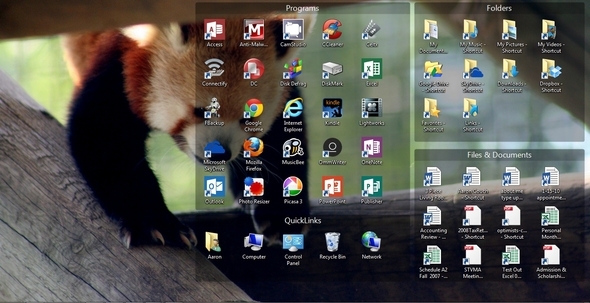
Arkiver det du ikke eller ikke trenger
For det første må vi se på begrepet "arkiv“. Det er ikke å slette filer - det vil du sjelden gjøre (avhengig av fil). Den lagrer mapper som inneholder filer i en utpekt mappe med tittelen “Arkiv” eller “Gamle filer”. Legg merke til at jeg sa "mapper som inneholder filer", fordi du ikke bare vil kaste en haug med utdaterte filer i en mappe og kalle den god. Det er bare å legge til rotet du allerede har.
Hvor skal denne mappen nå? Vel, du vil sannsynligvis ikke at den skal blandes med andre filer, men det er helt opp til deg. Personlig anbefaler jeg fortsatt å ha det i Mine dokumenter mappe for å holde ting lett å huske og konsistent. Med et navn som “Arkiv”Det vil sannsynligvis være nær toppen av den mappen du bestemmer deg for å legge den i. For å endre dette, kan du legge til en "z" og en periode til begynnelsen av navnet, slik at mappen kan se noe ut “Z. Arkiv“. Dette vil sette den nederst på listen, slik at du ikke trenger å bekymre deg for at den er i veien hele tiden.
Fjern og avstå fra å lage duplikater
Hvordan duplikater blir opprettet forblir ofte et mysterium. Noen ganger er det ved tilfeldig å kopiere filer til et annet sted. Heldigvis er det et gratis program som kan hjelpe deg med å fjerne duplikater av noe slag fra datamaskinen din. Jeg har lenge brukt Duplicate Cleaner og anbefaler det på det sterkeste. Den får nyere oppdateringer, har et brukervennlig grensesnitt og fungerer bare.
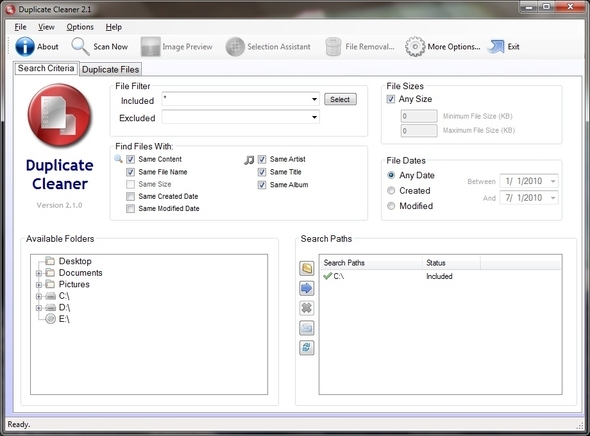
Ikke lag kopier, lag snarveier
For å forhindre fremtidige kopier av filer, er det viktig å lage snarveier til filer og mapper, ikke kopier. Forskjellen mellom de to er at en kopi er en eksakt kopi av den første filen eller mappen, mens en snarvei ganske enkelt fører til filen på det opprinnelige stedet. Bortsett fra ikke å hjelpe i rotet så mye, tar snarveier også mindre plass.
For å lage en snarvei, høyreklikk på mappen eller filen og klikk “Lag snarvei“. Dette vil opprette en snarvei på samme sted som filen er i. Du kan deretter ta den snarveien, flytte den til hvilket sted du vil og til og med gi nytt navn til den hvis du ønsker det. For å lage en snarvei til noe på skrivebordet, høyreklikk og hold musepekeren over “Send til”Og klikk deretter“Desktop“.
Forhindre rot med skybaserte notater og dokumentapplikasjoner
Det er ting du vil lagre, men det virker kjedelig å lage et kontordokument eller en tekstfil og lagre den i en mappe på datamaskinen din. Snart blir den mappen full av alle slags notatlignende dokumenter, og det blir overveldende å til og med lete etter et bestemt notat. Av denne grunn vokser skybaserte applikasjoner kontinuerlig i popularitet, og det er mange å velge mellom.
De jeg personlig bruker mye er Evernote og google Dokumenter.
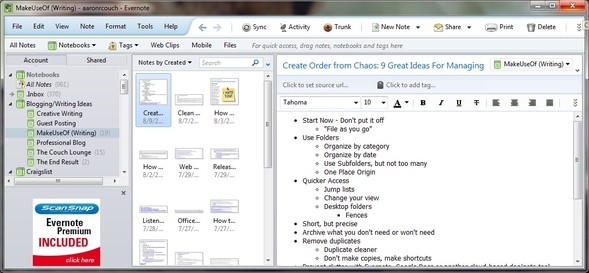
Grunnen til at jeg føler at Evernote lykkes, er først og fremst på grunn av den lokale bruken. Du trenger ikke en nettleser for å bruke den, men likevel kan du få tilgang til filene dine i skyen. Jeg foretrekker Google Dokumenter fordi det er det jeg har utviklet systemet mitt rundt.
Hvis du nettopp har startet (eller fortsatt ikke har slått deg til ro i ett eller to programmer, anbefaler jeg å vurdere disse fire, så vel som andre lignende apper og se hvilke som passer deg best).
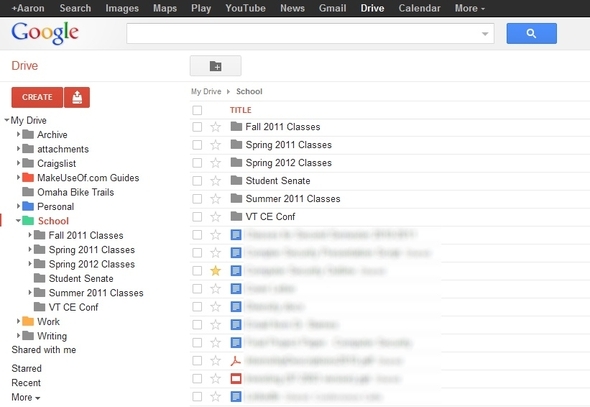
Årsaken til at jeg anbefaler å bruke disse applikasjonene på en tradisjonell måte å lage et dokument i Microsoft Word eller et annet kontoralternativ er fordi det lar deg organisere, søke og lage notater veldig Enkelt. Det er en mengde artikler på MakeUseOf, så vel som resten av Internett, som viser hvordan du gjør det. Akkurat som tittelen på dette avsnittet tilsier, holder det rotet på datamaskinen din.
Synkroniser de lokale filene dine til skyen
Synkronisering av lokale filer til skyen er forskjellig fra å lage notater og dokumenter i skyen. Dette er et av de siste trinnene, da det er viktig at du først forstår alle de foregående trinnene. Hvis du ikke gjør det, kan synkronisering av flere filer til skyen faktisk hjelpe til med det kaotiske rotet av filer og mapper. Det er mange alternativer på dette området, men de store aktørene er SugarSync, Dropbox, Google Drive og Microsoft OneDrive. Dette er mine personlige favoritter, og jeg bruker dem alle, men det er så mange andre som Mozy, iDrive, og så videre.
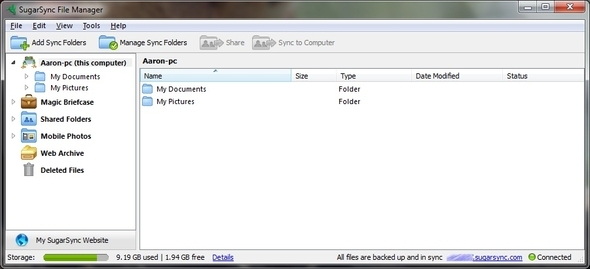
Jeg anbefaler SugarSync for en samlet sikkerhetskopi av datamaskinens mapper til skyen. For individuelle filer fungerer Dropbox, Google Drive og SkyDrive veldig likt. Om du er en Google Docs-fan eller en Microsoft Web Apps-fan kan avgjøre om du bruker Google Drive eller SkyDrive. Begge er head to head, og hvis du ikke har prøvd begge deler, anbefaler jeg at du gjør det.
Jeg liker Dropbox for å dele filer og SugarSync for sikkerhetskopiering og tilgang til alle dokumentene mine på en annen Internett-tilkoblet enhet. Jeg har satt opp SkyDrive for å sikkerhetskopiere mange andre filer på datamaskinen min, og jeg bruker Google Drive til å organisere og legge til filer i Docs uten nettleser.
Hold deg konsekvent og spør
Dette er noe av det viktigste du kan gjøre. Når du starter prosessen, må du fortsette den flittig, ellers er alt for ingenting, og du ender opp med et semi-organisert filsystem. Det er ikke bare ikke-produktivt, men det minner deg også om at du aldri var ferdig.
Nøkkelen til dette er å være rask. I det øyeblikket du trenger å lagre eller opprette en fil, legger du den på rett sted, og hvis det ikke er noe sted for det ennå, kan du opprette en. Enten du gjør dette i skyen eller lokalt, må du huske alle de tidligere tipsene, for eksempel å være korte, men detaljerte, avstå fra å lage duplikater, og ta hensyn til mappehierarkiet ved å organisere det som er fornuftig, men ikke overdrive ved å legge til for mange mapper.
Begynn å organisere filene dine akkurat nå!
Husk at det viktigste er å bare starte. Ikke vent til du "har mer tid" - du vil aldri ha mer tid. Selv om det akkurat nå ikke er det beste tidspunktet å gjøre en fullstendig gjennomgang av alle filene dine, kan du fremdeles begynne å lage noen mapper og bremse begynne å legge til de nye filene du lagrer på datamaskinen din, enten de laster ned eller skaper. Tid lar deg utvide og fokusere mer på de andre filene dine og få dem i orden.
Og hvis du trenger hjelp med administrere filene dine på Android Behandle filer på Android: 7 viktige tips du trenger å viteLær hvordan du administrerer filene dine på Android med dyktighet takket være denne omfattende guiden. Les mer eller vil vite det hvordan du bruker iOS-filer app Slik bruker du iOS 11s nye filer-app på iPhone og iPadiOS har en ny ny Files-app som til slutt lar deg administrere filene dine på iPhone og iPad, og i ekte Apple-stil er det gjort uten å avsløre noen form for systemfunksjonalitet. Les mer , vi er her for å hjelpe deg!
Bildekreditt: En arkivskuff full av filer og mapper via Shutterstock
Aaron er utdannet veterinærassistent, med sine hovedinteresser innen dyreliv og teknologi. Han liker å utforske friluftsliv og fotografering. Når han ikke skriver eller unner seg teknologiske funn gjennom interwebs, kan han bli bombet nedover fjellsiden på sykkelen. Les mer om Aaron på hans personlige hjemmeside.


